Lỗi BSOD DRIVER_IRQL_NOT_LESS_OR_EQUAL: Đừng vội hốt hoảng
Lỗi BSOD DRIVER_IRQL_NOT_LESS_OR_EQUAL – cái tên đã làm nhiều người dùng PC phải khóc thét. Khi gặp lỗi này, chắc hẳn nhiều anh em cũng phải đau đầu. Phần lớn đều chỉ đích danh là do phần cứng, nhưng không phải lúc nào cũng vậy. Ngày hôm nay, HANOICOMPUTER sẽ chỉ cho các bạn cách fix lỗi màn hình xanh kinh điển này.
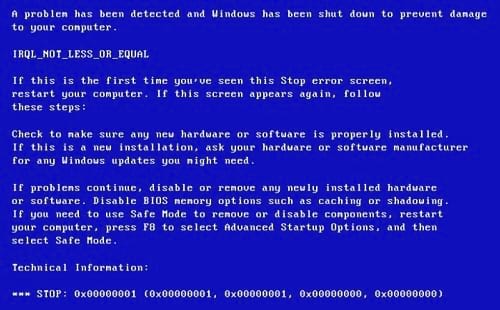
Triệu chứng lỗi BSOD DRIVER_IRQL_NOT_LESS_OR_EQUAL
Khi PC gặp lỗi này, nó sẽ biểu hiện các triệu chứng sau:
- Crash liên tục trên 1 phần mềm với mã lỗi 0xD1
- Windows chạy khá lờ đờ và phản hồi chậm khi tương tác bằng phím chuột
- Đang dùng thì bị đơ mất 1 vài giây
- Đang dùng thì màn hình xanh như hình trên hiện ra
- Dòng “A problem has been detected and Windows has been shut down to prevent damage to your computer. The problem seems to be caused by the following file:” hiện ra
Lỗi DRIVER_IRQL_NOT_LESS_OR_EQUAL thường gặp phải khi bạn cài đăt phần mềm mới hay nâng cấp phần cứng. Nó có thể xuất hiện trong quá trình cài đặt phần mềm, driver đang cài đặt hay trong quá trình bật/tắt máy. Thời gian màn hình xanh xuất hiện chính là mấu chốt để đi tìm nguyên nhân của lỗi.
Nguyên nhân lỗi DRIVER_IRQL_NOT_LESS_OR_EQUAL
Có rất nhiều nguyên nhân gây ra lỗi này, cả về phần cứng và phần mềm. Điển hình như:
- Driver cũ hay không được cài đặt đúng cách hay bị corrupt (hay gặp nhất)
- Lỗi Windows Registry khi cài đặt/gỡ cài đặt phần mềm.
- File hệ thống Windows bị nhiễm virus/malware
- Xung đột driver sau khi nâng cấp phần cứng (cũng rất hay gặp)
- File hệ thống bị thiếu hoặc lỗi sau khi cài đặt phần mềm hệ thống
- Lỗi RAM (cũng rất hay gặp)
- Ổ cứng bị hư hại do va đập…
Cách sửa lỗi DRIVER_IRQL_NOT_LESS_OR_EQUAL
Để chữa khỏi cơn ác mộng này, các bạn có thể tham khảo các cách làm sau đây. Lưu ý là làm theo thứ tự để tránh mất thời gian và mất công. Nếu cách này không được thì có thể loại trừ dần.
- Quét toàn bộ PC để diệt virus/malware
- Chạy Disk Cleanup để xóa bỏ các file thừa
- Xóa toàn bộ driver đi update lại
- Chạy System File Checker trong CMD bằng lệnh sfc /scannow
- Cài đặt các bản cập nhật hiện có cho Windows. Nếu Windows Update bị tắt thì có thể bật lên và cài đặt
- Check bad ổ cứng trong CMD bằng lệnh chkdsk
- Test RAM. Ban đầu thử cắm RAM sang máy khác. Nếu chay bình thường thì không bị sao, nếu vẫn bị thì thay RAM
Sau cùng, nếu tất cả các cách trên đều không được, các bạn có thể cài lại Windows để sửa lỗi triệt để nhất. Nên backup toàn bộ các file quan trọng trước khi cài.
Trên đây là toàn bộ thông tin về lỗi BSOD DRIVER_IRQL_NOT_LESS_OR_EQUAL và cách sửa. Hy vọng nó cũng giúp các bạn phần nào được an tâm hơn khi gặp.
- Share CrocoBlock key trọn đời Download Crocoblock Free
- Cung cấp tài khoản nghe nhạc đỉnh cao Tidal Hifi – chất lượng âm thanh Master cho anh em mê nhạc.
- Hướng Dẫn Đăng Ký Tài Khoản Payza Từ A – Z [Update 1h]
- Cách nhận biết bạn bè online trên Zalo bằng điện thoại, máy tính – Thegioididong.com
- Mẹo chuyển ảnh từ điện thoại Samsung sang máy tính
- Theme – hình ảnh nền máy tính 4k game đẹp cho PC, laptop
- VSCO: Làm quen với giao diện sử dụng của VSCO Thủ thuật
Bài viết cùng chủ đề:
-
Lấy sỉ phụ kiện điện thoại ở đâu? "BẬT MÍ" 3 nguồn uy tín
-
Buôn Mê Thuột hay Buôn Ma Thuột?
-
3 cách gỡ file không xóa được trên Win 10 hiệu quả nhất – Fptshop.com.vn
-
Hướng dẫn chi tiết cách bật tắt tài khoản administrator trong windows 10
-
Cách treo nick facebook luôn online trên Android, iOS
-
#1 [Báo Giá] Bình Ắc Quy Xe Wave – Chính Hãng, Uy Tín
-
[Hướng dẫn] Cách tìm đá quý trong tự nhiên – 3 Yếu tố quan trọng
-
Bản đồ xe bus Hà Nội mới nhất năm 2021
-
Color ME – Trung tâm đào tạo thiết kế Color ME
-
Cách dùng Proshow Producer tạo video từ ảnh, tạo slide ảnh – QuanTriMang.com
-
Cách Lấy Lại Tài Khoản Facebook Bị Rip [05/2021]
-
Cách tạo số điện thoại ảo +84 Việt Nam để nhận tin nhắn kích hoạt
-
10 cách để tăng tốc một chiếc PC chạy Windows 10 – Kingston Technology
-
3 cách cài video làm hình nền điện thoại iPhone siêu đơn giản – Thegioididong.com
-
11 Cách khắc phục lỗi Facebook không xem được video trên điện thoại
-
Top 5 Mẫu nhẫn cặp cưới vàng 18k giá dưới 3 triệu đẹp nhất 2021 – Vàng Bạc 24H
















